Перезапуск iPhone может легко исправить большинство ошибок приложений и технических проблем. Вы можете выполнить быстрый перезапуск, чтобы обновить программное обеспечение на вашем iPhone и вернуть его в нормальное состояние. В этом посте дается подробное руководство по перезагрузке iPhone. Вы можете узнать, как перезагрузить iPhone, жестко или принудительно перезагрузите iPhone, и перезапустите его без кнопки питания или даже касания экрана.
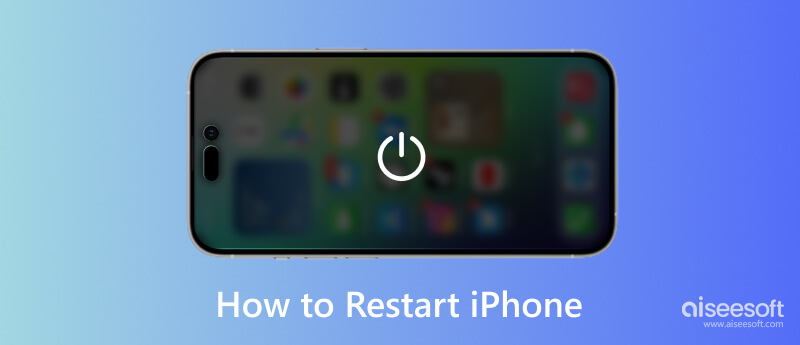
Во-первых, мы хотели бы рассказать вам об обычном методе перезагрузки iPhone. Действия по переустановке iPhone различаются в зависимости от вашей модели.
Если вы используете iPhone без кнопки «Домой», например iPhone 15/14/13/12/11/XR/X, вы можете нажать и удерживать кнопку Боковую кнопка и либо Объём пока на экране не появится ползунок отключения питания. Перетащите ползунок вправо, чтобы выключить iPhone. Подождите некоторое время и нажмите кнопку Боковую кнопку, чтобы включить iPhone.
Если вы хотите выполнить перезагрузку на старом iPhone SE/8/7/6/5, вы можете продолжать нажимать кнопку Питания кнопку для отображения ползунка отключения питания. Затем перетащите ползунок слева направо, чтобы выключить iPhone. Затем подождите около 30 секунд и нажмите и удерживайте кнопку Питания кнопку, пока на экране iPhone не появится логотип Apple.
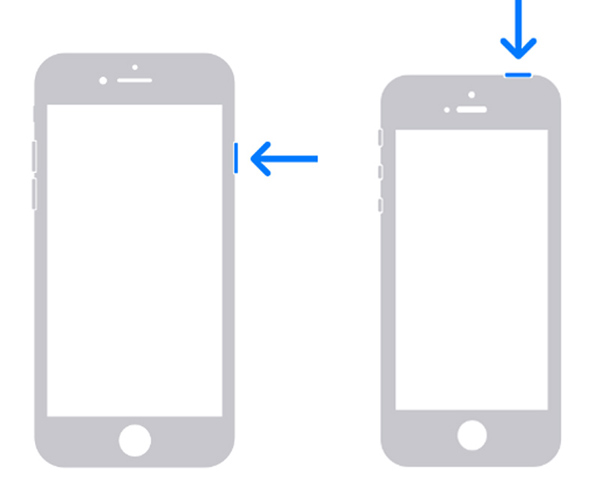
Вы также можете перейти в приложение «Настройки», чтобы выключить iPhone. Кран Общие и прокрутите вниз, чтобы найти Завершение работы вариант. Выберите его и перетащите ползунок, чтобы выключить iPhone. После этого вы можете нажать боковую кнопку или кнопку питания, чтобы перезапустить его.
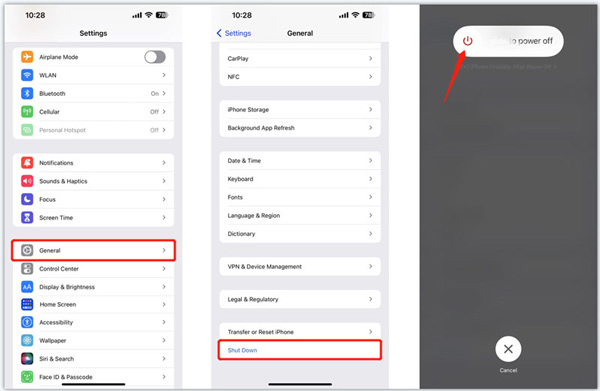
Вы можете включить AssistiveTouch на своем iPhone, чтобы перезапустить его без кнопки питания.
В новых версиях iOS, таких как iOS 17 и iOS 16, вы можете выбрать Универсальный доступ в приложении «Настройки», а затем перейдите в с нами возможность включить AssistiveTouch. В некоторых старых версиях iOS необходимо перейти в Общие вариант, затем введите Универсальный доступ включить AssistiveTouch.
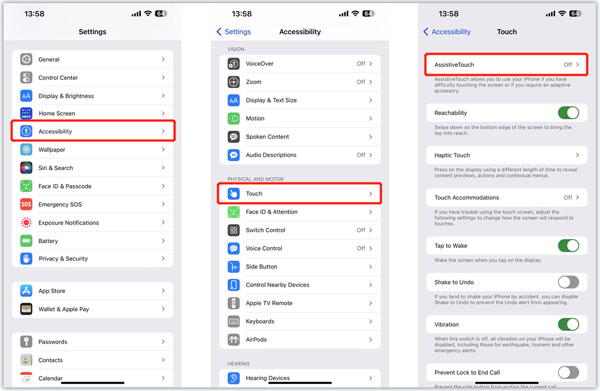
Нажмите Настройте меню верхнего уровня в основном интерфейсе AssistiveTouch. Нажмите + значок для добавления Restart для AssistiveTouch. После этого вы можете коснуться серого AssistiveTouch значок на экране iPhone и коснитесь Restart легко перезагрузить iPhone.
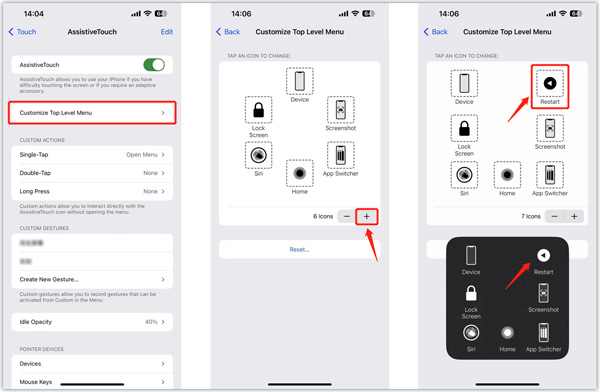
Если ваш iPhone завис и не отвечает, вы можете принудительно перезагрузить iPhone, не касаясь экрана. Действия по принудительному перезапуску iPhone в зависимости от используемой модели.
Чтобы принудительно перезагрузить iPhone 15/14/13/12/11, iPhone X, iPhone XS или iPhone XR, вы можете нажать и быстро отпустить кнопку Увеличение громкости кнопку, сделайте то же самое на Уменьшение громкости кнопку, а затем продолжайте нажимать Боковую кнопка. Отпустите кнопку, пока на экране не появится логотип Apple. Нажмите здесь, чтобы узнать, как принудительно выключить айфон.
Если вы используете iPhone, iPhone SE или более позднюю версию, вы можете выполнить аналогичные действия, описанные выше, чтобы принудительно перезапустить его. Чтобы принудительно перезагрузить iPhone 7, вы должны продолжать нажимать кнопку Уменьшение громкости кнопку и кнопку питания одновременно, пока не появится логотип Apple. На iPhone 6s или iPhone SE (1-го поколения) нужно нажать и удерживать обе Питания и Главная в то же время, чтобы заставить его перезапустить.
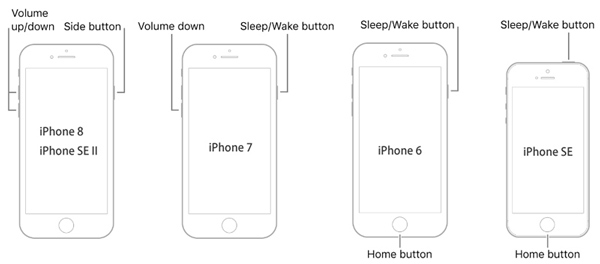
Когда принудительный перезапуск iPhone не работает, вы можете обратиться к профессионалу Восстановление системы iOS Исправить это. Это позволяет перезагрузить iPhone, не касаясь экрана.

Скачать
Восстановление системы iOS - перезагрузите iPhone без экрана
100% безопасность. Без рекламы.
100% безопасность. Без рекламы.




Как я могу перезагрузить iPhone без кнопки питания?
Как упоминалось выше, вы можете использовать AssistiveTouch для перезагрузки iPhone без кнопки питания. Если сенсорный экран вашего iPhone работает нормально, вы можете открыть приложение «Настройки», перейти в «Основные», а затем нажать «Выключить», чтобы выключить его без кнопки питания. Теперь вы можете легко зарядить свой iPhone, чтобы перезапустить его. Если ваш iPhone не отвечает, вы можете использовать рекомендуемый Восстановление системы iOS чтобы перезагрузить iPhone.
Как активировать Emergency SOS на iPhone?
Функция Emergency SOS может автоматически вызывать экстренные службы и отправлять текстовые сообщения для экстренных контактов с информацией о вашем местоположении. Он специально разработан для ситуации, когда вы находитесь в опасности или столкнулись с чрезвычайной ситуацией. Вы можете найти и включить Emergency SOS в приложении «Настройки». Вы можете включить автоматический вызов и вызов с помощью боковой кнопки в зависимости от ваших потребностей.
Как сбросить настройки iPhone до заводских?
Если вы хотите восстановить заводские настройки iPhone и удалить все данные и настройки iOS, вы можете открыть «Настройки», нажать «Основные», а затем выбрать «Перенести или сбросить iPhone» в нижней части. Теперь вы можете нажать кнопку «Удалить все содержимое и настройки», нажать «Продолжить», а затем ввести пароль для подтверждения.
Заключение
В этом посте в основном говорилось о как перезагрузить айфон. Вы можете предпринять обычные шаги, чтобы выключить iPhone и перезагрузить его. Когда он завис и не отвечает, вы можете следовать инструкциям, чтобы принудительно перезагрузить iPhone. Если у вас все еще есть вопросы о перезагрузке iPhone, напишите нам в разделе комментариев ниже.

Исправьте нормальную работу системы iOS в различных ситуациях, таких как застревание в режиме DFU, режиме восстановления, режиме наушников, логотипе Apple и т. Д. Без потери данных.
100% безопасность. Без рекламы.
100% безопасность. Без рекламы.